商談所有者ごとの商談件数(=レコード数)を縦棒グラフで表示する。また商談の金額を折れ線グラフとして追加する
公開日: 2021.08.26
レポートドリル・ホームへ戻る
目次
1.レポートタブを押下します
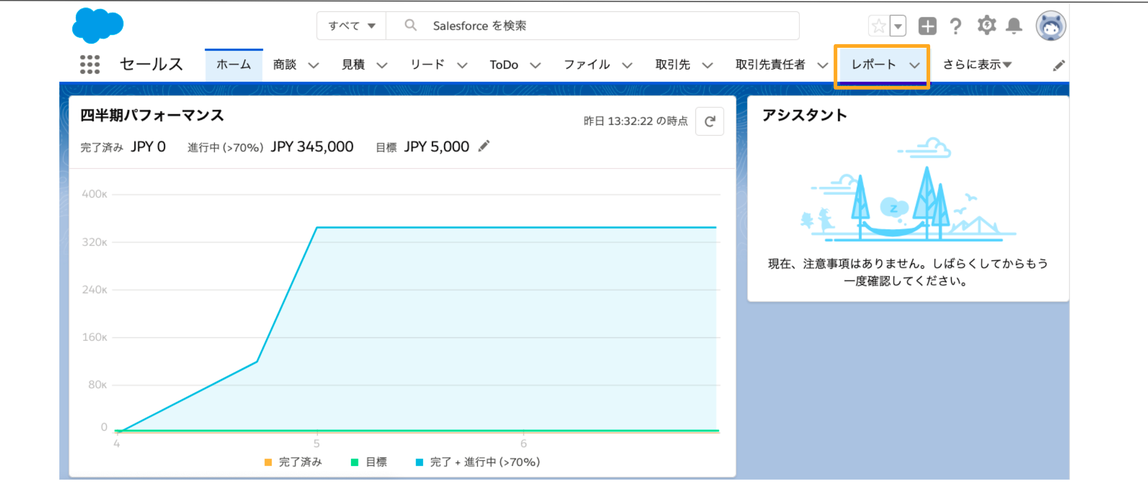
2.[新規レポート]ボタンを押下します

3.レポートタイプ「商談」を選択します

4.[行をグループ化]|[グループを追加]にて[商談 所有者]でグルーピングします
[アウトライン]より、[グループを追加]にて「商談 所有者」と入力し、選択します
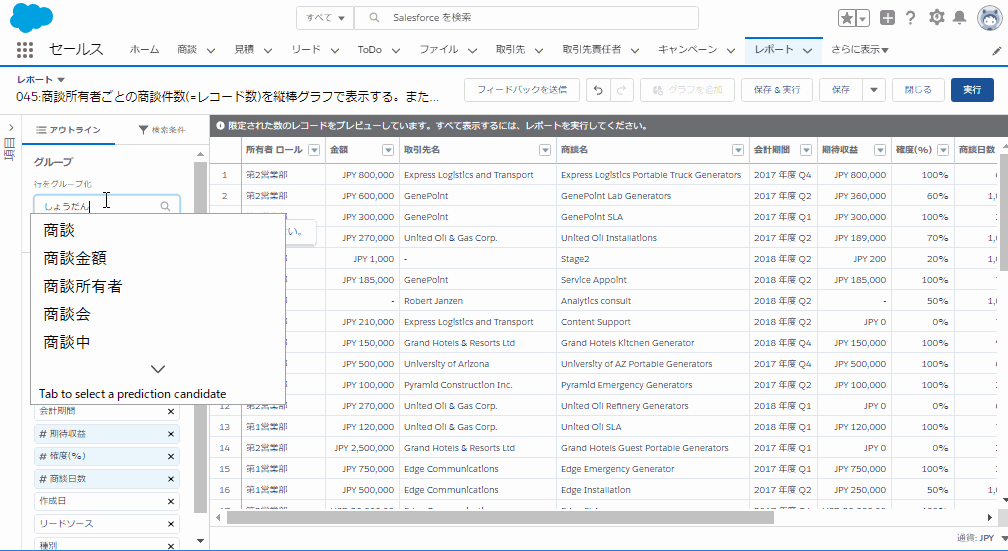
5.[金額]を各所有者ごとで集計します
[金額]の[▼]より[集計]|[合計]の順に選択します

6.[グラフを追加]にて縦棒グラフを追加します
[グラフを追加]を押下後、歯車アイコン(グラフのプロパティ)を押下します
表示グラフより[縦棒]を選択します

7.縦棒グラフのY軸を金額からレコード件数に変更し、金額を用いて折り線グラフを追加します
[グラフのプロパティ]にてY軸を「金額 合計」から「レコード件数」に変更します
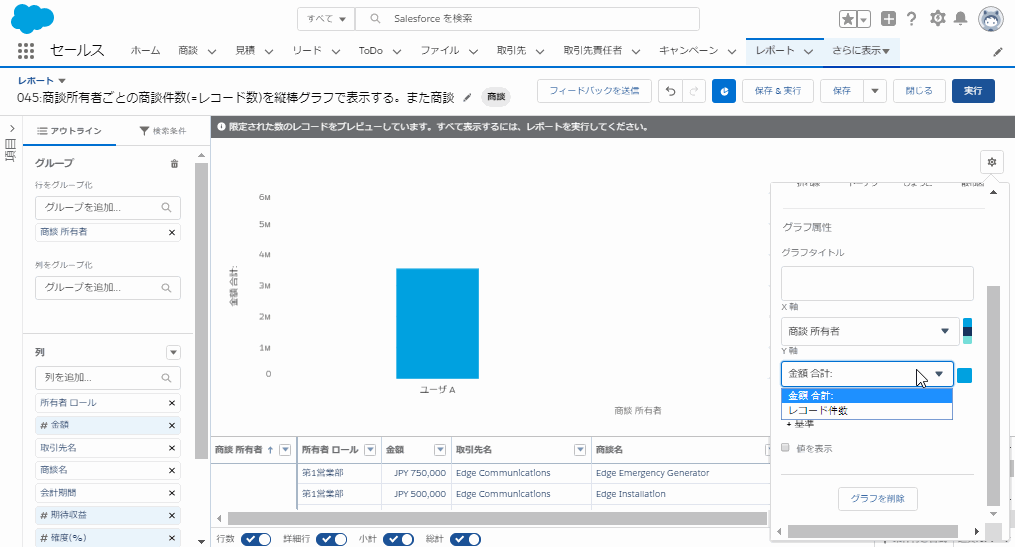
[基準]をクリックします

[折れ線グラフとしてプロット]および[第2軸にプロット]にチェックをいれます
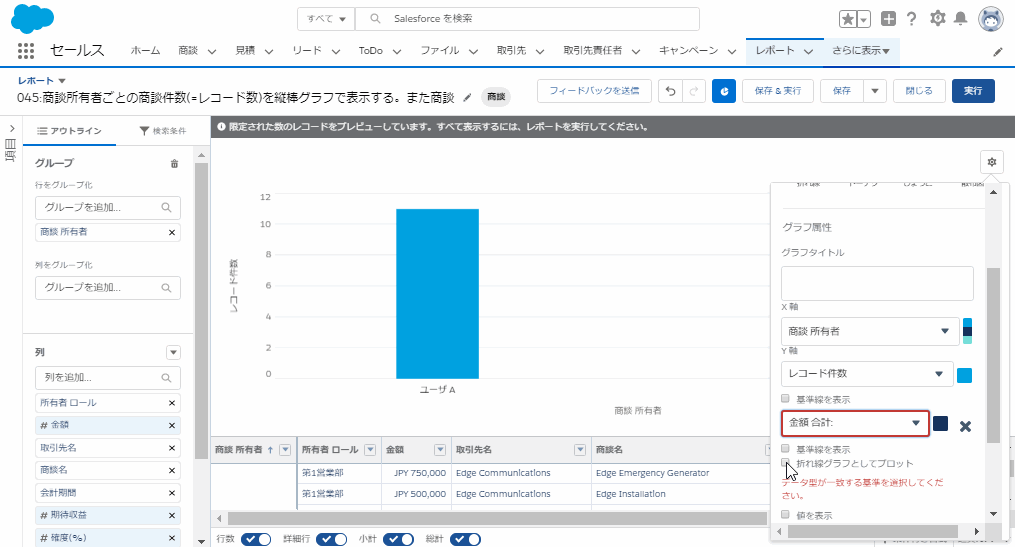
8.[保存&実行]ボタンを押下します

レポートドリル・ホームへ戻る
公開日: 2021.08.26
この情報は役に立ちましたか?
ご意見お待ちしております。
フィードバックありがとうございます。
より役に立つために
役に立たなかった一番の理由を教えてください。




